Come risolvere i video che non vengono riprodotti su Android: 7 modi migliori che dovresti conoscere
Perché i video non vengono riprodotti su un telefono Android?? Quando vuoi guardare i video di YouTube, potresti ricevere il messaggio di errore "connessione al server persa". Se hai scaricato alcuni video da Internet, non puoi aprire i video con il lettore video predefinito. Quali sono i modi migliori per risolvere? i video non vengono riprodotti su Android? Puoi imparare maggiori dettagli sui 7 modi migliori dall'articolo.

CONTENUTO DELLA PAGINA
Parte 1. 4 Consigli utili per correggere i video di YouTube che non vengono riprodotti su Android
1. Ripristina la rete su Android
La rete instabile dovrebbe essere la ragione per cui i video non vengono riprodotti su Android. È possibile disattivare la rete e riattivarla. Inoltre, puoi provare a passare dal Wi-Fi a una connessione con traffico dati per risolvere il problema. Se il problema persiste, ripristina la rete nelle impostazioni toccando Sistema, Ripristina e scegli Ripristina impostazioni di rete.
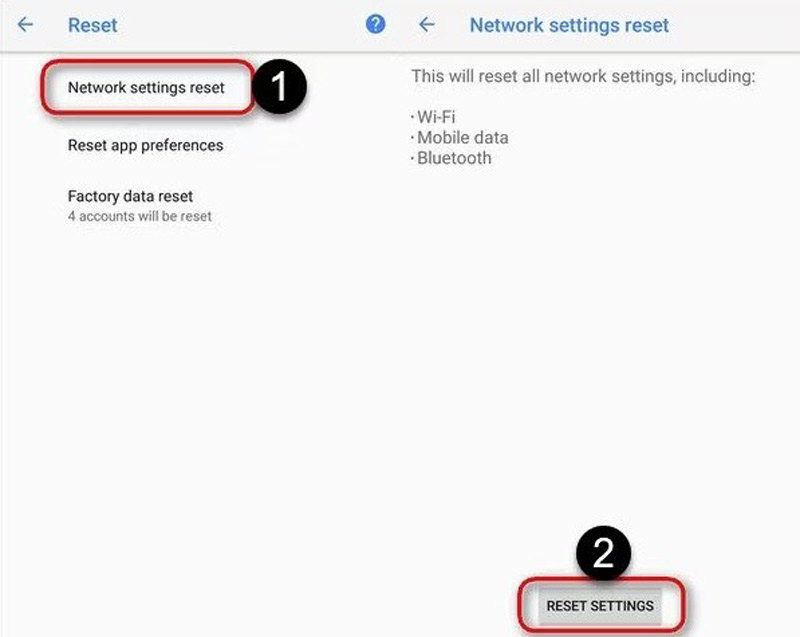
2. Libera spazio di archiviazione su Android
È un'altra domanda frequente sui video di YouTube che non vengono riprodotti su Android. Elimina semplicemente alcuni documenti, app e immagini inutilizzati. Quindi, completa tutti i programmi per assicurarti che ci sia abbastanza RAM, quindi avvia nuovamente l'app YouTube per riprodurre i video.
3. Svuota la cache o i cookie su YouTube
A volte, i file di cache su YouTube sono anche un motivo per cui i video non vengono riprodotti su un telefono Android. Puoi aprire impostazioni sul tuo telefono Android e tocca App e notifiche pulsante. Quindi, trova l'app YouTube e tocca Conservazione pulsante. Successivamente, scegli il Cancella cache pulsante per avviare la cancellazione. Puoi anche disinstallare YouTube e scaricarlo nuovamente da Google Play.
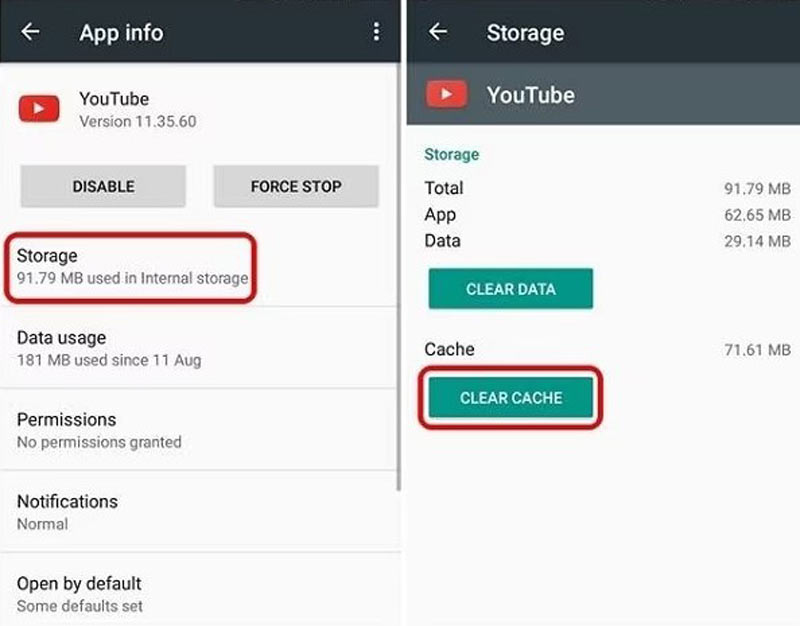
4. Altri suggerimenti su correzione dell'errore video impossibile da riprodurre su Android
Supponiamo che tu veda la notifica di errore impossibile riprodurre il video. In tal caso, il problema può essere causato da un attacco di virus, da un sistema Android obsoleto o da una vecchia versione di YouTube. Per correggere i video che non vengono riprodotti su Android, puoi provare a riconnetterti a Internet, aggiornare il tuo sistema Android e scaricare una nuova versione di YouTube.
Parte 2. I 3 metodi migliori per correggere i video che non vengono riprodotti su Android
Che ne dici dei video scaricati da Internet? Se hai scaricato alcuni film AVI, non puoi riprodurli direttamente con i lettori multimediali Android. Inoltre, quando i file sono troppo grandi per essere riprodotti o il video si blocca durante il processo di riproduzione, ecco 3 metodi efficaci per correggere i video che non vengono riprodotti su un dispositivo Android.
Metodo 1. Come convertire i video Android in un formato compatibile
Poiché Android non può riprodurre codec video non supportati, hai bisogno di un convertitore potente e pratico per convertire i video non riproducibili in codec compatibili. Se i video Android scaricati sono in formato AVI o troppo grandi per il tuo telefono Android, Vidmore Video Converter è una soluzione all-in-one per convertire e comprimere video per telefoni Android. Quando non sei in grado di riprodurre video su Android, puoi semplicemente convertire, modificare e gestire i video all'interno del programma.
- Converti video in MP4 compatibili con Android o nei preset ottimali.
- Comprimi il video che non verrà riprodotto su Android nella dimensione desiderata.
- Modifica il codec video, la risoluzione, la frequenza dei fotogrammi e altro ancora.
- Fornisci funzionalità di modifica per tagliare, ritagliare, unire o applicare filtri video.
- Alto tasso di successo nella riparazione di video corrotti.

Passo 1. Scarica Vidmore Video Converter sul tuo computer e avvia il programma. Vai a Converter menu e fare clic Aggiungere i file pulsante nell'angolo in alto a sinistra per aggiungere i video scaricati dal tuo Android. Se possibile, puoi anche scaricare i video direttamente sul tuo computer.

Passo 2. Clicca il Converti tutto in pulsante nell'angolo in alto a destra e scegli il Formato MP4 nell'elenco dei video per correggere i video che non possono essere riprodotti su Android. Quindi fare clic su Uguale a Source pulsante per mantenere la qualità originale. Naturalmente, puoi anche scegliere direttamente la preimpostazione del telefono Android.

Passaggio 3. Successivamente, puoi regolare il codec video e la risoluzione per comprimere il video o andare al file Comprimere opzione in Cassetta degli attrezzi menu per ottenere un file AVI più piccolo per Android. Clicca il Converti tutto pulsante per convertire e comprimi AVI file per Android.

Metodo 2. Come riparare i video danneggiati e non riproducibili
Se il video è corrotto o danneggiato, devi ripararlo per renderlo riproducibile sul tuo Android. È un processo facile con i potenti Correzione video Vidmore. Questo strumento può riparare rapidamente video corrotti o danneggiati con la tecnologia AI, indipendentemente dal motivo che ha causato il danno. E ti viene promesso di avere un alto tasso di successo e una rapida velocità di riparazione. Prova a correggere i video che non vengono riprodotti su Android.
- Ripara facilmente i video corrotti e non riproducibili.
- Correggi i video indipendentemente da quanto siano danneggiati
- Recupera video sfocati, discontinui o tremolanti.
- Visualizza l'anteprima del video riparato prima di salvarlo.
- Alto tasso di successo nella riparazione di video corrotti.

Passo 1. Scarica, installa e avvia lo strumento di riparazione video sul tuo computer
Passo 2. Importa il video non riproducibile facendo clic su + pulsante a sinistra. Successivamente, fai clic sul pulsante + a destra per aggiungere il video di esempio, che dovrebbe essere nello stesso formato del video corrotto.

Passaggio 3. Clicca sul Riparazione pulsante per iniziare a correggere il video non riproducibile.

Passaggio 4. Al termine della riparazione del video, puoi fare clic su Anteprima pulsante se vuoi visualizzarne l'anteprima. Per salvarlo sul tuo computer, clicca su Salva pulsante in basso.

Ora puoi visualizzare il video corretto nella cartella e guardarlo sul tuo Android. Se hai più di un video da riparare, ripeti semplicemente il processo e riparali uno per uno.
Metodo 3. Come riprodurre video Android senza perdere la qualità
Cosa dovresti fare se hai bisogno di goderti i file AVI originali con la qualità originale? Quando non puoi riprodurre alcuni film AVI di grandi dimensioni su Android, soprattutto per ritardi ricorrenti e assenza di audio. Vidmore Player è un lettore multimediale versatile compatibile con video, file audio, DVD e file Blu-ray. Supporta la riproduzione di immagini di alta qualità e una perfetta elaborazione del suono.
- Compatibile con la maggior parte dei formati video, come AVI, MP4, MKV, ecc.
- Supporta video 4K, DVD/Blu-ray disc/cartella/immagine ISO e altro ancora.
- Assumi il controllo del menu video, del titolo, del capitolo, della riproduzione e del volume dell'audio.
- Fornisce una riproduzione delle immagini di alta qualità e un'esperienza visiva fluida.

Passo 1. Dopo aver scaricato Vidmore Player, puoi avviare il programma sul tuo computer. Assicurati di aver trasferito il video sul tuo computer. Clicca il Apri il file pulsante per scegliere i video scaricati che si desidera riprodurre.

Passo 2. Riprodurrà i file AVI dal tuo telefono Android direttamente con la qualità originale. Inoltre, puoi anche scegliere il volume audio desiderato, i sottotitoli video e altri parametri. Dovrebbe essere la migliore alternativa per correggere i video che non vengono riprodotti su Android.
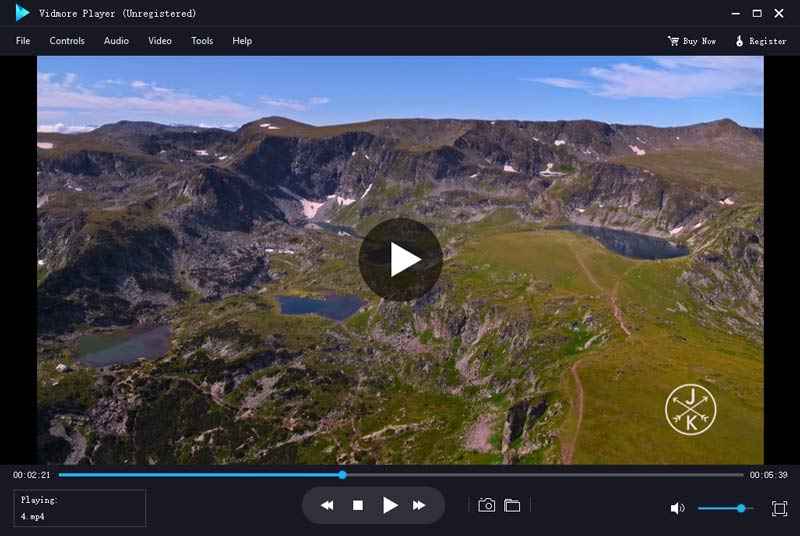
Parte 3. Domande frequenti sui video che non vengono riprodotti su Android
Quali codec sono supportati su Android?
Android supporta codec come H.263, H.264, H.265, MPEG-4 SP, VP8, VP9 e AV1.
Perché i video di Messenger non vengono riprodotti su Android?
Controlla Internet e prova a riavviare Messenger. Se il problema persiste, riavvia il telefono Android. Oppure aggiorna il tuo sistema operativo Android.
Svuotare la cache su YouTube cancella la mia cronologia visualizzazioni?
No. Svuotare la cache su YouTube può cancellare solo i dati temporanei. La tua cronologia visualizzazioni verrà comunque salvata.
Conclusione
Quando hai YouTube i video non vengono riprodotti su Android problema, puoi provare alcuni metodi comuni come la cancellazione dei dati, l'aggiornamento o la reinstallazione dell'app. Per quanto riguarda i video scaricati che non possono essere riprodotti sul tuo telefono Android, puoi convertire il video in un formato compatibile o semplicemente scegliere un formato eccellente lettore video per goderti il video con la qualità video originale. Se hai domande sull'argomento, puoi sentirti libero di lasciare un commento nell'articolo.


